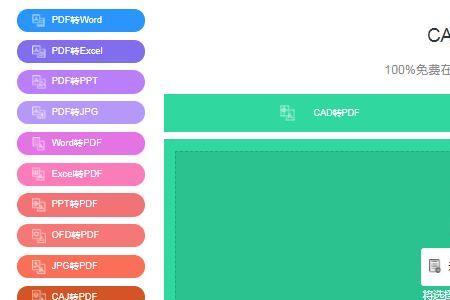CAD转PDF东西消失是因为开启了图层冻结,隐藏和不可打印功能,所以消失了。
想要显示,操作步骤如下:
第一步,打开CAD,新建文档
第二步,打开“格式”里面的“图层(L)”选项
第三步,进入图层面板,全选图层,把图层的显示,冻结,打印开关都打开,退回到CAD操作界面
第四步,用打印命令,输出格式为PDF,框选需要输出的文件。
这样你需要的图形就会全部显示了。
为什么cad转pdf后东西消失了
1、把电脑上安装好的迅捷CAD转换器打开,双击图标即可打开,打开软件后我们进入编辑页面,选择我们要转换的模式,CAD转PDF选项,点击上方的添加文件,点击打开添加CAD文件,导入转换框中。
2、导入文件后,我们来设置具体的转换格式,点击下方的输出色彩设置,根据自己的需要选择彩色或者黑白,设置转换文档的页面大小,背景色默认为白色,输出质量根据旁边的倒三角来设置,把数据都设置完成后,点击批量转换。
3、等待文件转换状态达到百分之百以后,我们要转换的文件就成功了,这时候有些网友眼疾手快就直接关闭了软件,关闭软件后发现自己转换的文档找不到了,不知道保存到什么地方去了,再次打开软件里面的文档已经不见了。
4、这时候我们可以采用电脑搜索的功能进行查找,直接搜索文件的名称,如果不知道名称,就把之前转换前的CAD文档关键词输入进去,点击搜索就可以搜到转换保存后的文件。搜索完成后直接点击打开所在文件夹,把文件复制到桌面即可。